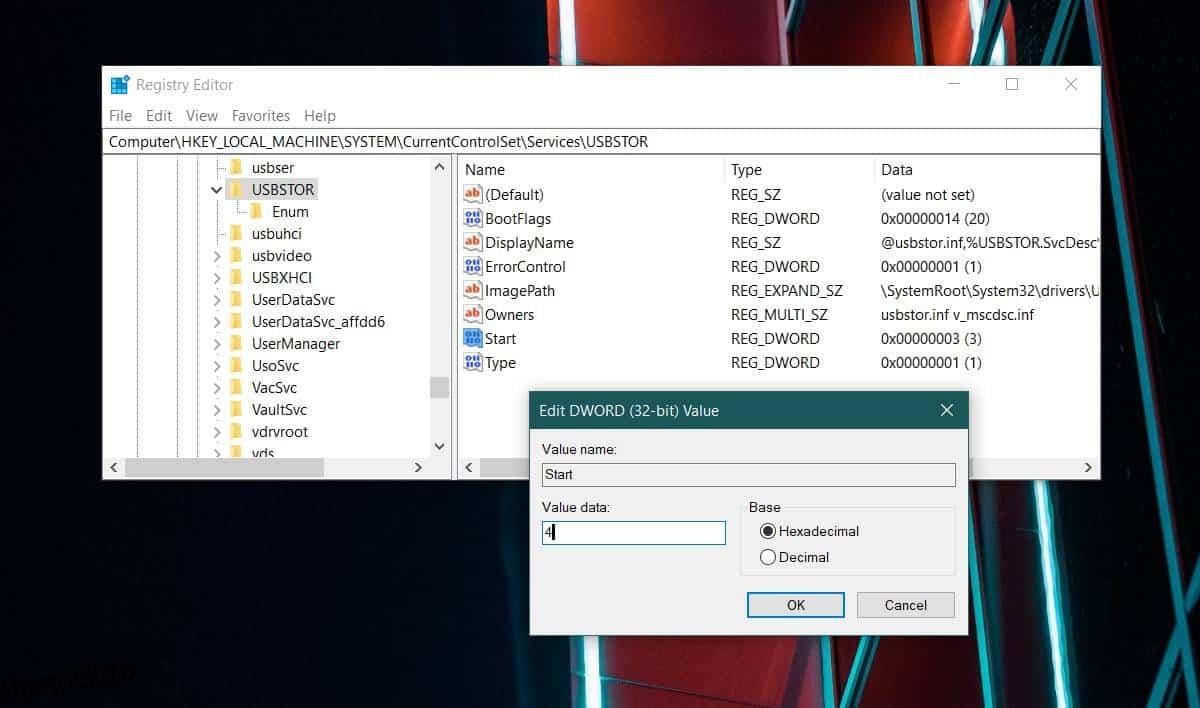Unitățile CD/DVD dispar rapid de pe laptopurile și desktopurile moderne. Porturile USB și, prin extensie, unitățile USB devin acum dispozitivele de stocare obișnuite utilizate pentru a transfera și a face copii de siguranță ale fișierelor și pentru a le utiliza ca medii de instalare. Dacă te uiți la piața USB, vei observa că cea mai mică valoare de stocare pentru o unitate USB a crescut și ea. Unitățile USB sunt utile, mai ales dacă acceptă USB 3.0, dar dacă o unitate provine dintr-un sistem infectat sau este rău intenționată, vă poate infecta și sistemul atunci când o conectați. Dacă doriți, puteți dezactiva unitățile USB de pe sistem pentru un pic de securitate suplimentară. Iată cum.
Cuprins
Dezactivați unitățile USB
Puteți face acest lucru atât pe Windows 10 Pro, cât și pe Windows 10 Home. Pe Windows 10 Pro, va trebui să parcurgeți Editorul de politici de grup, iar pe Windows 10 Home, trebuie să treceți prin editorul de registry. În ambele cazuri, aveți nevoie de drepturi de administrator pentru a dezactiva unitățile USB.
Windows 10 Pro
Deschideți editorul de politici de grup și accesați următoarea politică;
Computer Configuration > Administrative Templates > System > Removable Storage Access
Selectați politicile de discuri amovibile și refuzați permisiunea de citire și scriere. Acest lucru va împiedica unitățile USB să se conecteze la sistemul dvs.
Windows 10 Home
Deschideți editorul de registry și mergeți la următoarea locație;
HKEY_LOCAL_MACHINESYSTEMCurrentControlSetServicesUsbStor
Aici veți vedea o valoare numită Start. Faceți dublu clic pe el pentru a-l edita. În cele mai multe cazuri, va avea valoarea 3. Înlocuiți-o cu 4, faceți clic pe OK și închideți registry.
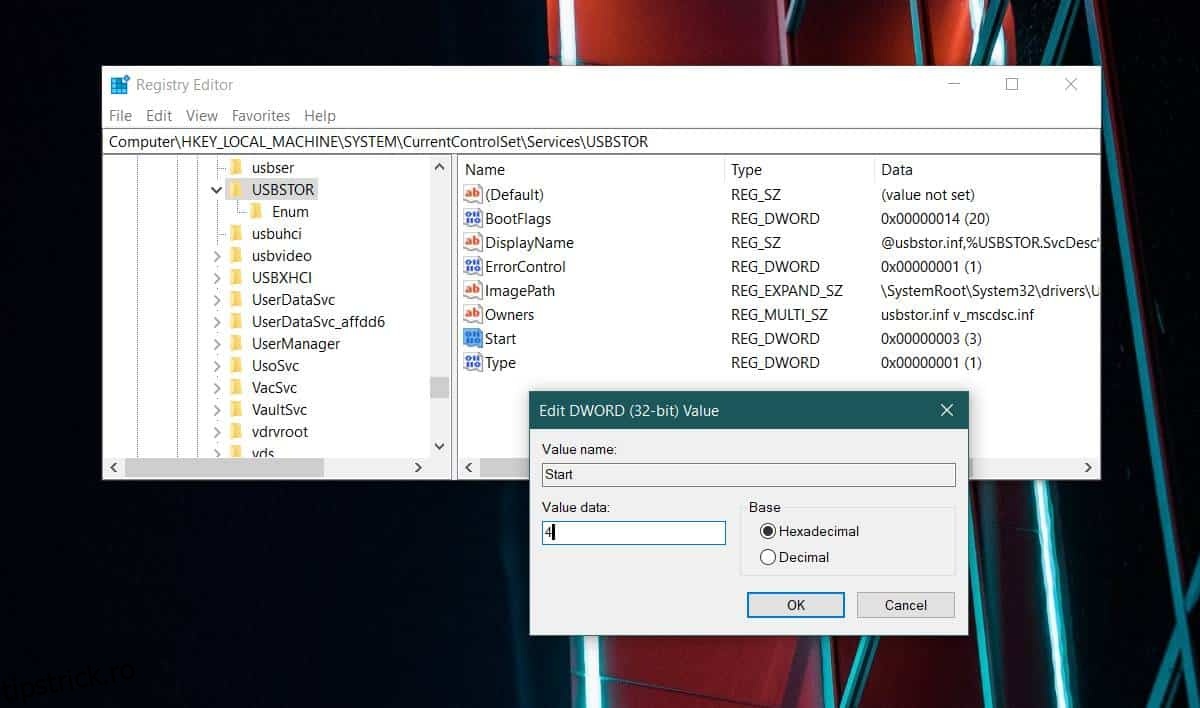
Când conectați următoarea unitate USB sau orice alt mediu de stocare care se conectează printr-un port USB, nu îl veți vedea în File Explorer, unitatea nu se va putea rula automat și nu o veți putea accesa in orice fel.
Limitări
Acest lucru se aplică numai unui mediu Windows 10. Dacă, de exemplu, porniți dublă Windows 10 și Linux și instalarea dvs. Linux nu are astfel de restricții, oricine poate porni pe desktopul dvs. Linux și poate conecta o unitate USB. De asemenea, dacă porniți în BIOS și setați primul dispozitiv de pornire pe unități USB (etc), sistemul dumneavoastră va porni de pe acesta și nu de pe HDD-ul sau SSD-ul local.
Blocarea unității USB funcționează numai dacă rulează Windows 10. Dacă există vreun alt sistem de operare cu care porniți pe sistem, acesta nu va avea aceleași restricții. Dacă sunteți interesat să aplicați aceleași restricții asupra BIOS-ului dvs., este mai bine să schimbați primul dispozitiv de pornire pe HDD/SSD și să adăugați o parolă la BIOS pentru a preveni modificările neautorizate ale acestuia.